넷플릭스 프로필 잠금 기능 화질설정 오프라인 저장 방법 꿀팁 총정리

안녕하세요
코로나로 인해서 집에서 생활하는 시간이 많아지고 영화관에 가는 것도 언제였는지 기억도 가물가물 합니다. 저도 그렇지만 넷플릭스를 이용해서 드라마나 영화를 많이들 시청하고 계실텐데요. 단순히 시청만 하는것도 나쁘진 않겠지만 여러 가지 많은 넷플릭스 기능들을 활용한다면 더욱 좋을 텐데요. 이번 시간에는 넷플릭스 시청을 하시는 분들에게 좋은 꿀팁을 알려 드리도록 하겠습니다.
1. 프로필 잠금 기능 설정 알아보기
프로필 잠금 기능 설정에 대해서 알아보도록 하겠습니다. 최대 4명까지 이용할 수 있는 넷플릭스 프리미엄 요금제 같은 경우에는 친구들과 같이 사용하시는 분들도 많이 있는데요. 본인의 프라이버시와 개인정보를 보호하기 위해서 이 기능을 이용하시면 좋겠습니다
이 부분과 관련된 설정은 앱이 아닌 넷플릭스 웹에서 하실 수가 있습니다. 기본 브라우저를 오픈하시고 넷플릭스 로그인을 한 다음에 왼쪽 위에 있는 3줄 목록을 열어 줍니다. 가장 위에 자신의 프로필이 나타나고 그 아래에는 계정이 있습니다 이 계정 부분을 클릭해 주세요

여기에는 계정에 대한 정보가 보입니다 스크롤을 계속해서 아래로 내려갑니다.
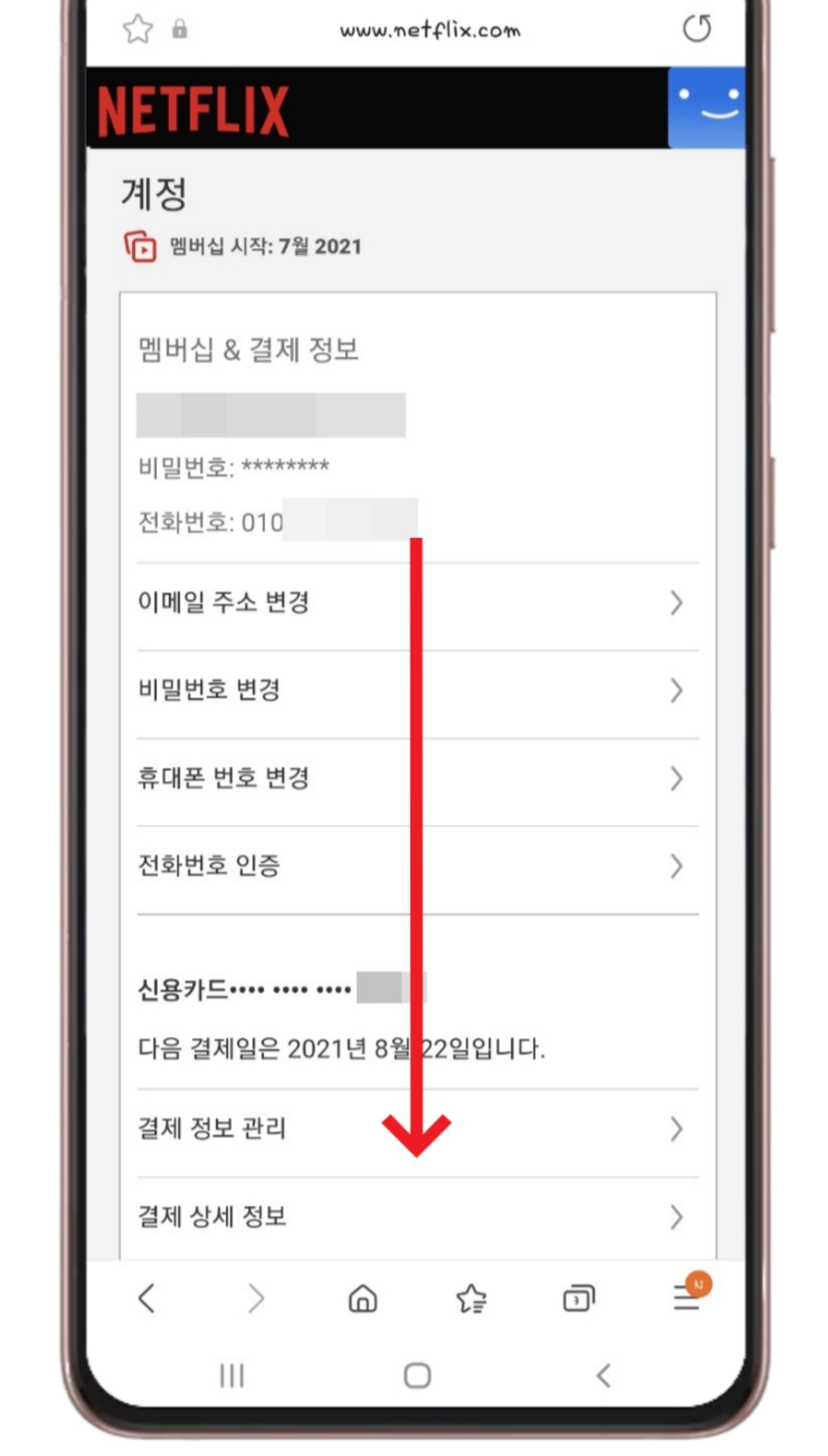
가장 아래에 보게 되면 프로필 & 자녀 보호 설정 부분이 있는데요. 이곳에서 프로필 잠금 설정을 원하는 프로필을 선택하시면 됩니다
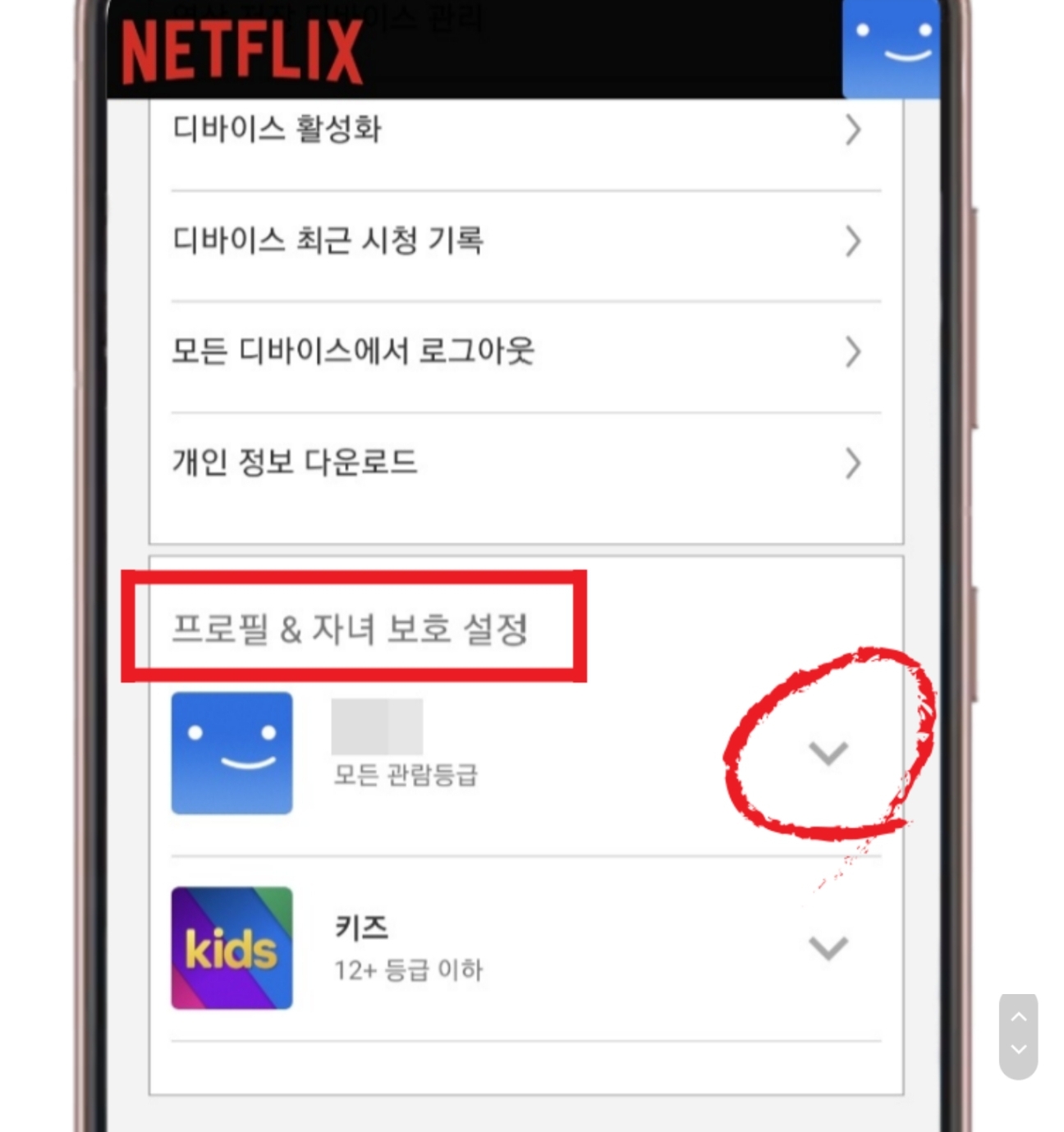
선택한 프로필에서 설정이 가능한 여러 가지 옵션들을 볼 수가 있습니다. 가운데 프로필 잠금이 있는데요 아직 설정전 이어서 꺼짐으로 되어 있습니다. 우측에 있는 <변경>을 클릭해 주세요.
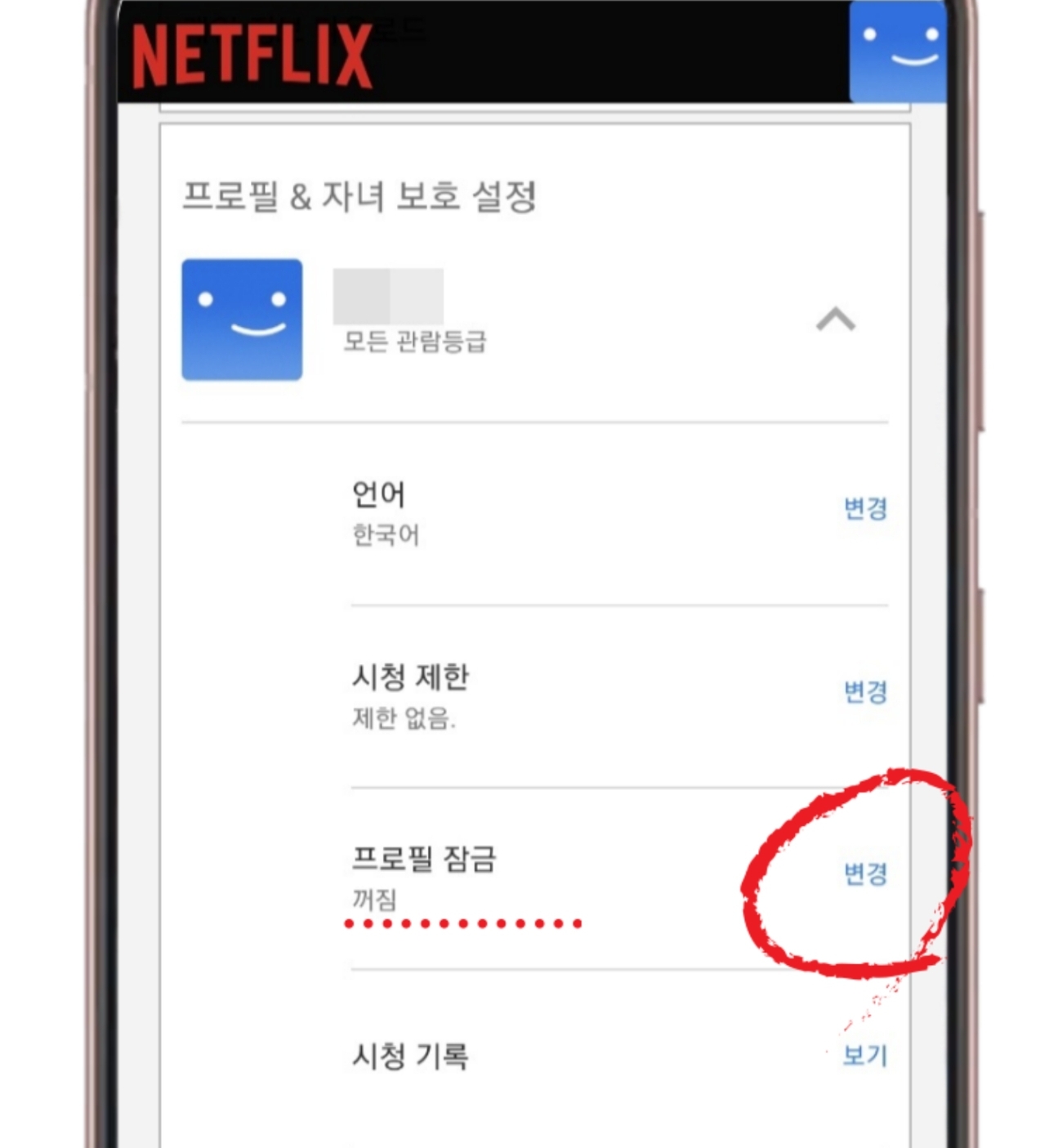
프로필 잠금 설정을 위해서는 계정의 비밀번호를 추가적으로 한번 더 입력해 주게 됩니다. 비밀번호를 입력한 다음에 <다음>을 클릭해 줍니다.
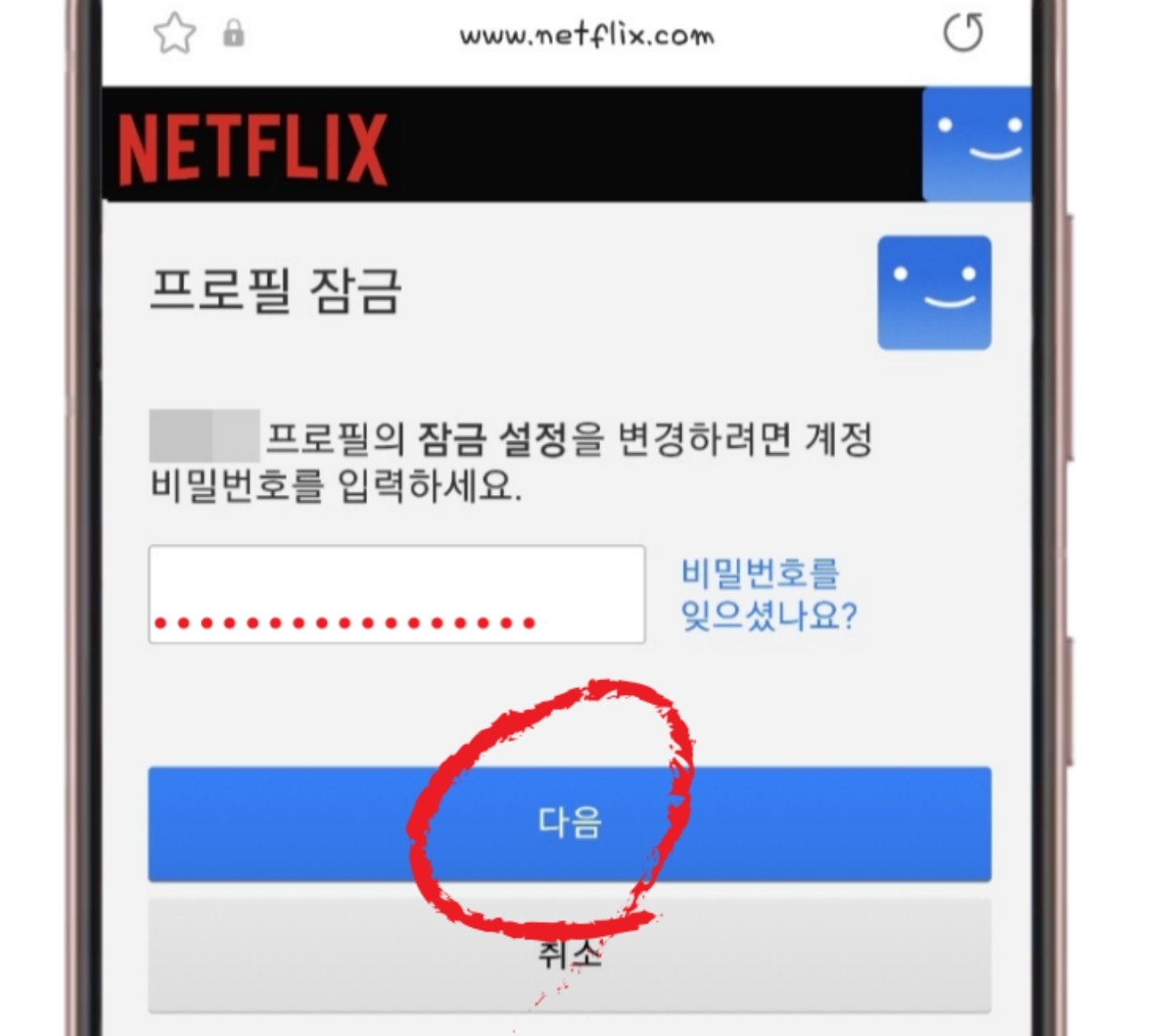
프로필 잠금 설정 해제를 할 때는 핀 번호 네 자리가 있어야 합니다 자신이 기억하기 쉬운 핀번호에 자리를 넣어 주고 저장을 클릭해 주면 됩니다
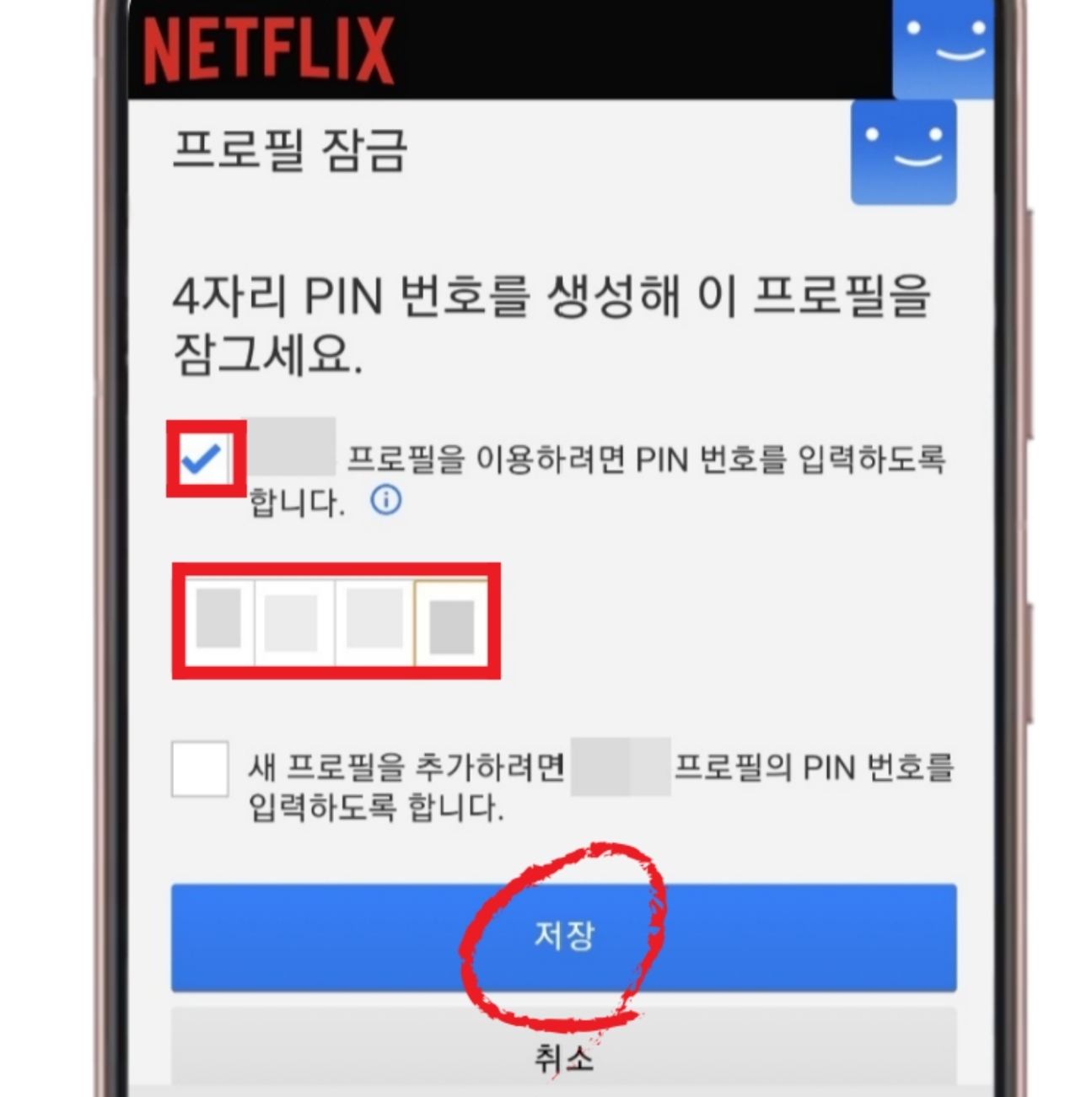
이제 다시 계정 화면으로 되돌아가고, 제일상사 내는 안내 문구가 나타나는데 <프로필 잠금 설정이 저장되었습니다>라고 표시됩니다.

하단에 자신의 프로필을 체크해 보면 프로필 옆에 자물쇠 표시가 나타납니다.
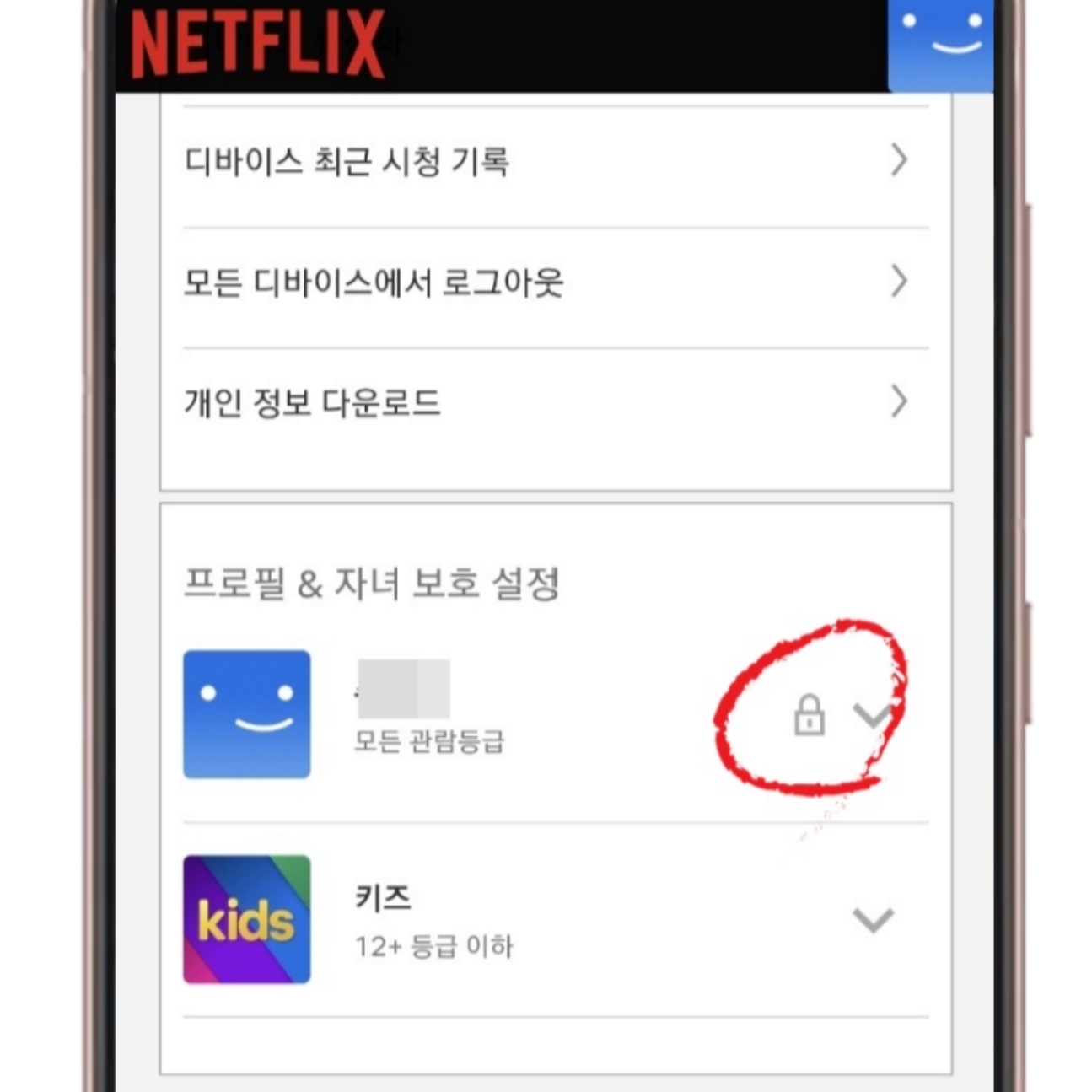
프로필 선택을 하게 되면, 설정한 비밀번호를 넣어 주어야 사용이 가능하도록 설정이 됩니다.
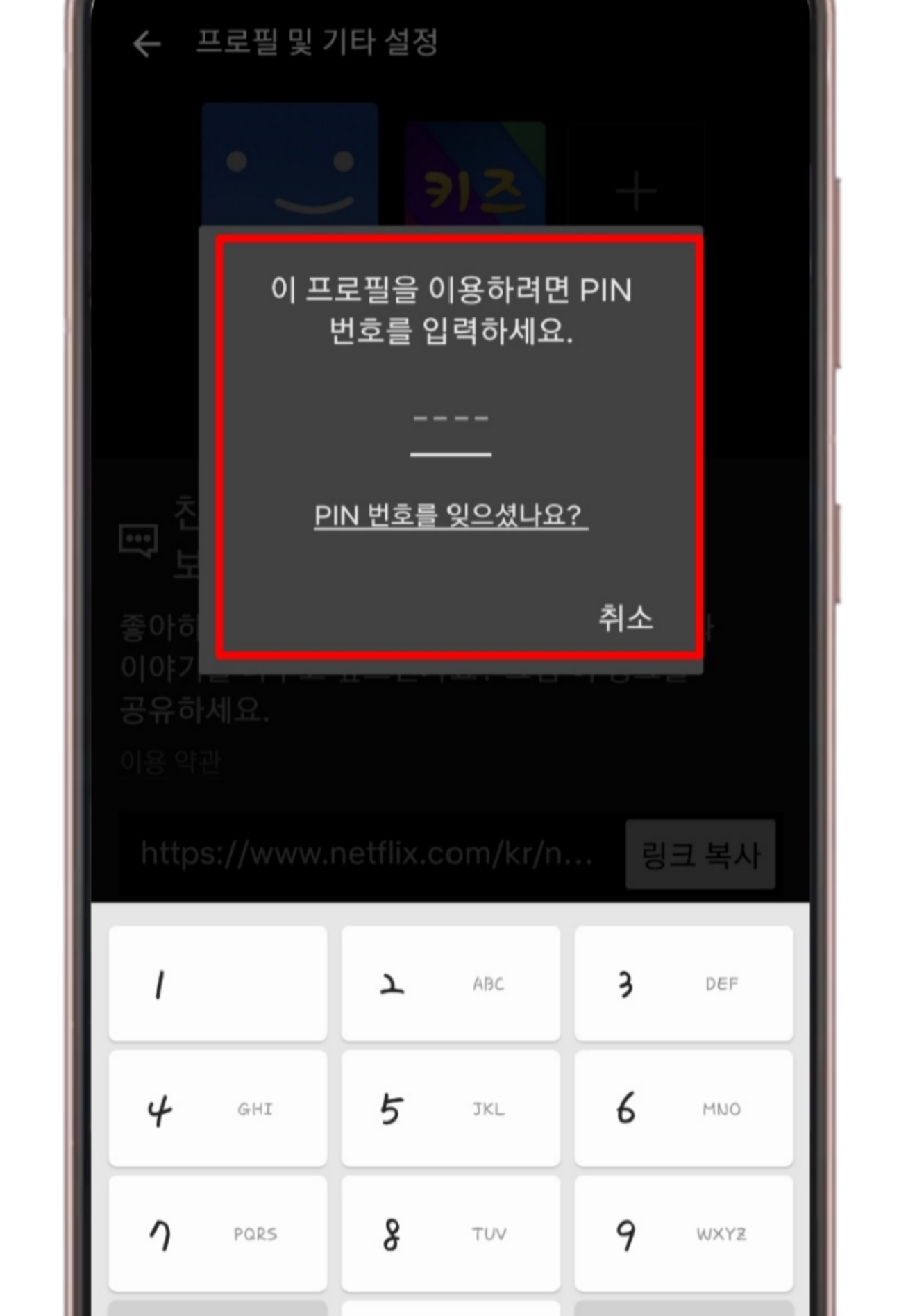
2. 넷플릭스 화질 설정 알아보기
넷플릭스에서는 화질을 설정이 가능한데요. 일반 요금제의 같은 경우에는 화질 선택이 불가능한데요. 그러나 프리미엄 요금제를 이용하고 있으신 경우라면 화질 선택을 상황에 맞게 할 수가 있습니다. 그러면 어디에서 화질 설정이 가능한지 한번 살펴보도록 하겠습니다.
설정을 하기 위해서 계정 화면으로 다시 들어가서 아래로 화면을 내리면 본인의 프로필 선택을 해 주면 됩니다. 여기의 설정 옵션들 가운데서 <재생 설정>을 클릭해 주세요.
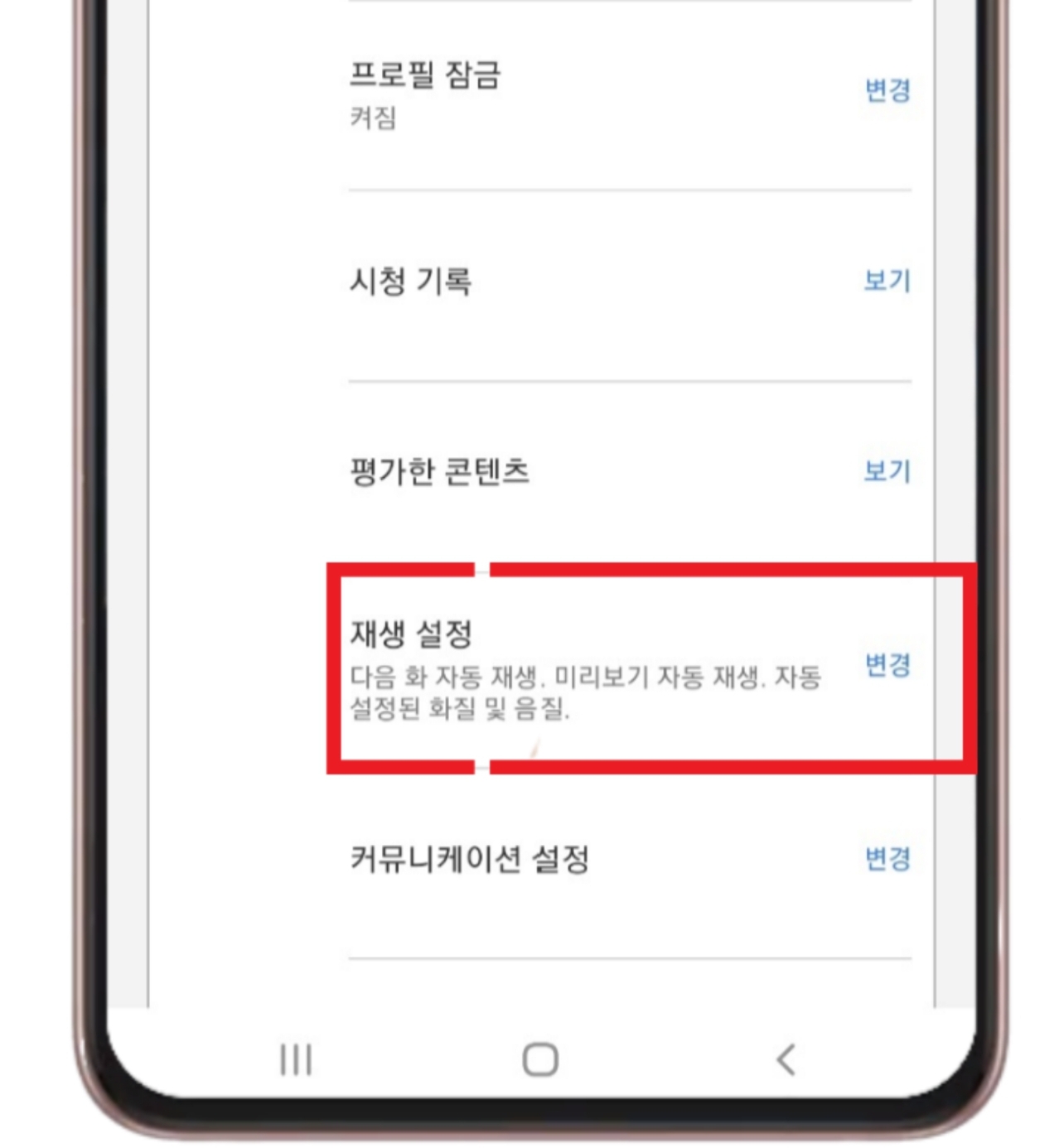
재생 설정을 부분을 클릭해 주게 되면 상단에서 선택했던 프로필 부분에서 영상 시청을 할 때 재생과 연관된 설정이 가능하고 밑으로는 데이터 및 화질 설정을 할 수 있는데요. 화질 설정에 따라서 아무래도 데이터 사용이 달라지기 때문에 부족한 데이터가 상황이라면 약간 화질을 낮춰서 시청하는 것도 좋을 것 같습니다.
제일 상단에 있는 자동을 선택하게 되면 데이터 이용에 맞춰서 자동으로 설정된 화질로 사용이 가능하기 때문에 별도로 해야 하는 설정이 불편한 경우라면 선택을 자동으로 해 주시면 됩니다.
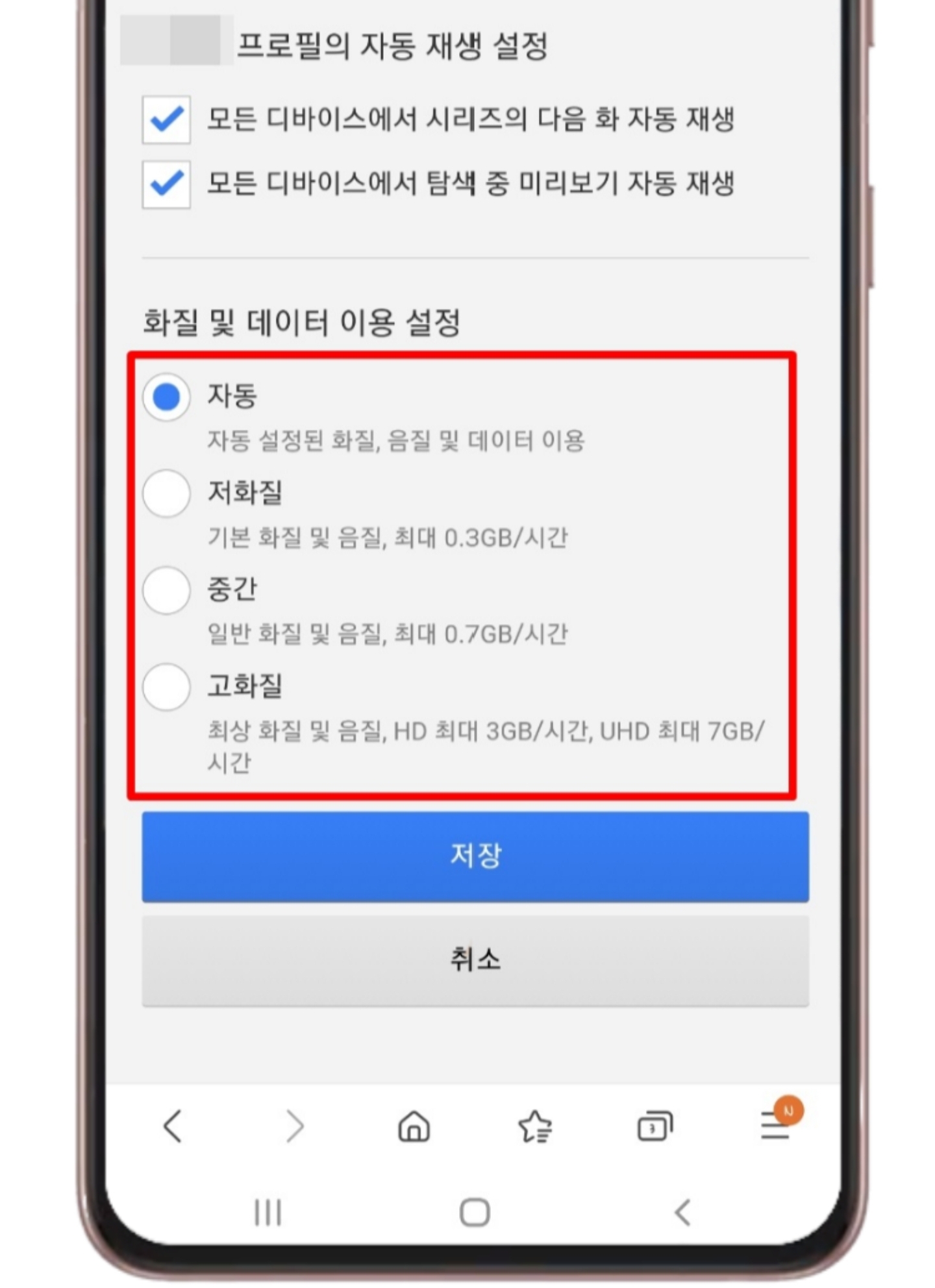
3. 넷플릭스 저장하고 시청하는 방법 알아보기
알고 계시듯이 넷플릭스 서비스는 스트리밍으로 제공되고 있기 때문에 데이터가 부족한 경우라면 다소 불편을 겪을 수도 있습니다. 이런 경우에는 시청을 원하는 드라마를 저장해 놓으면 오프라인에서도 보는 것이 가능한데요.
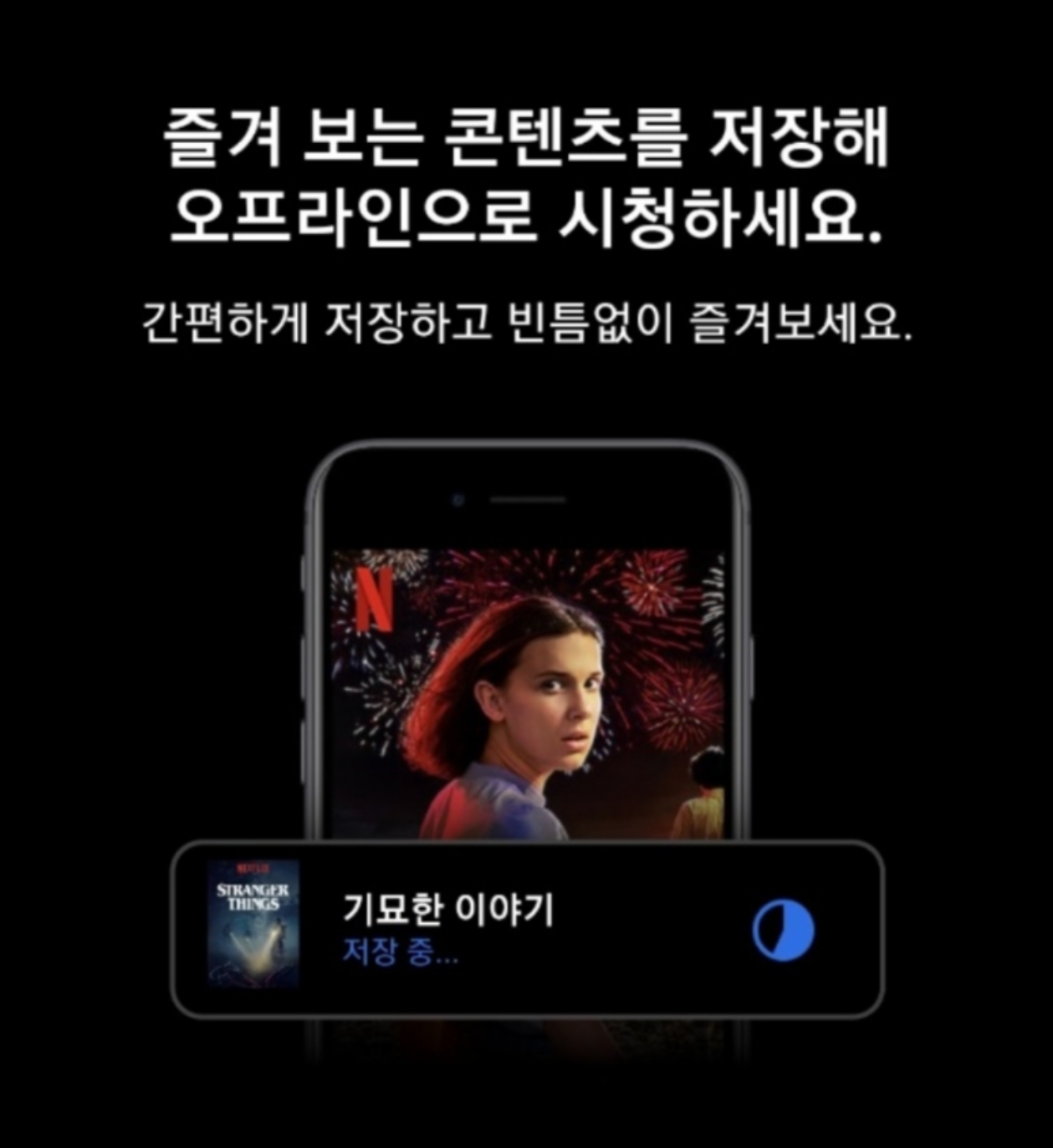
먼저 원하는 컨텐츠를 찾아서 선택하고 다운로드 표시의 저장을 바로 확인을 할 수 있는데요.
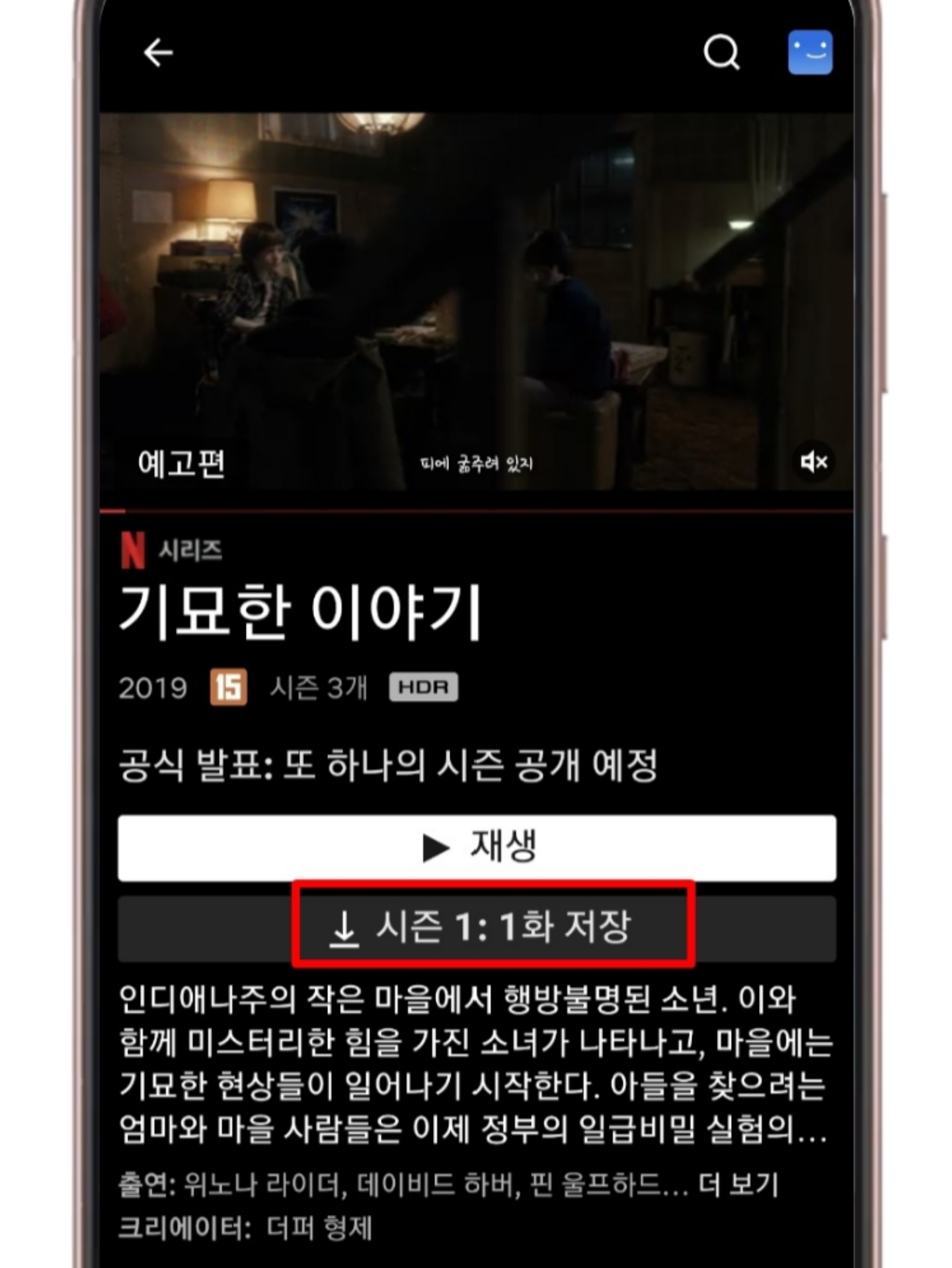
시리즈 같은 경우라면 화면을 좀 더 내려보면 다음 회차들 역시도 하나하나 선택을 하지 않더라도 저장을 바로 할 수 있겠습니다.

세이브된 드라마는 하단의 우측 끝에 있는 <저장된 콘텐츠 목록> 부분에서 시청을 할 수 있습니다. 그리고 <스마트 저장> 옵션으로 설정을 하게 되면 보다 더 편하게 사용을 할 수 있겠습니다.
스마트 저장을 클릭하면 다음 에피소드에 대해서 자동 저장을 하게 되고 시청한 에피소드는 삭제를 자동으로 해 주기에 하나하나 저장이 필요 없이 편하게 시청이 가능하겠습니다.
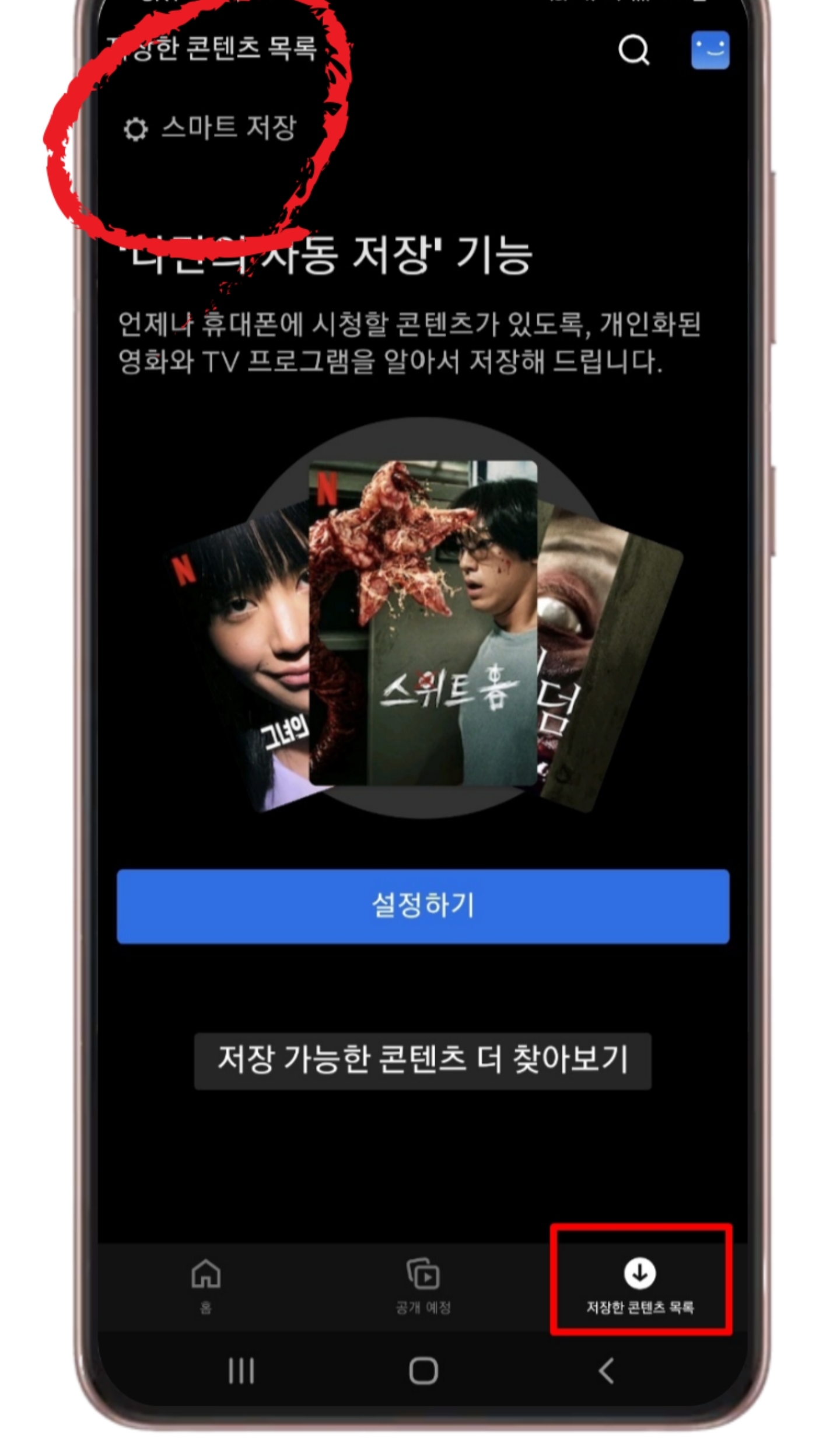
하단에 있는 자신만의 자동 저장 설정을 하게 되면 본인의 취향에 맞는 컨텐츠들을 추천하여 자동 저장을 해서 별도로 검색할 필요 없이 감상이 가능합니다.
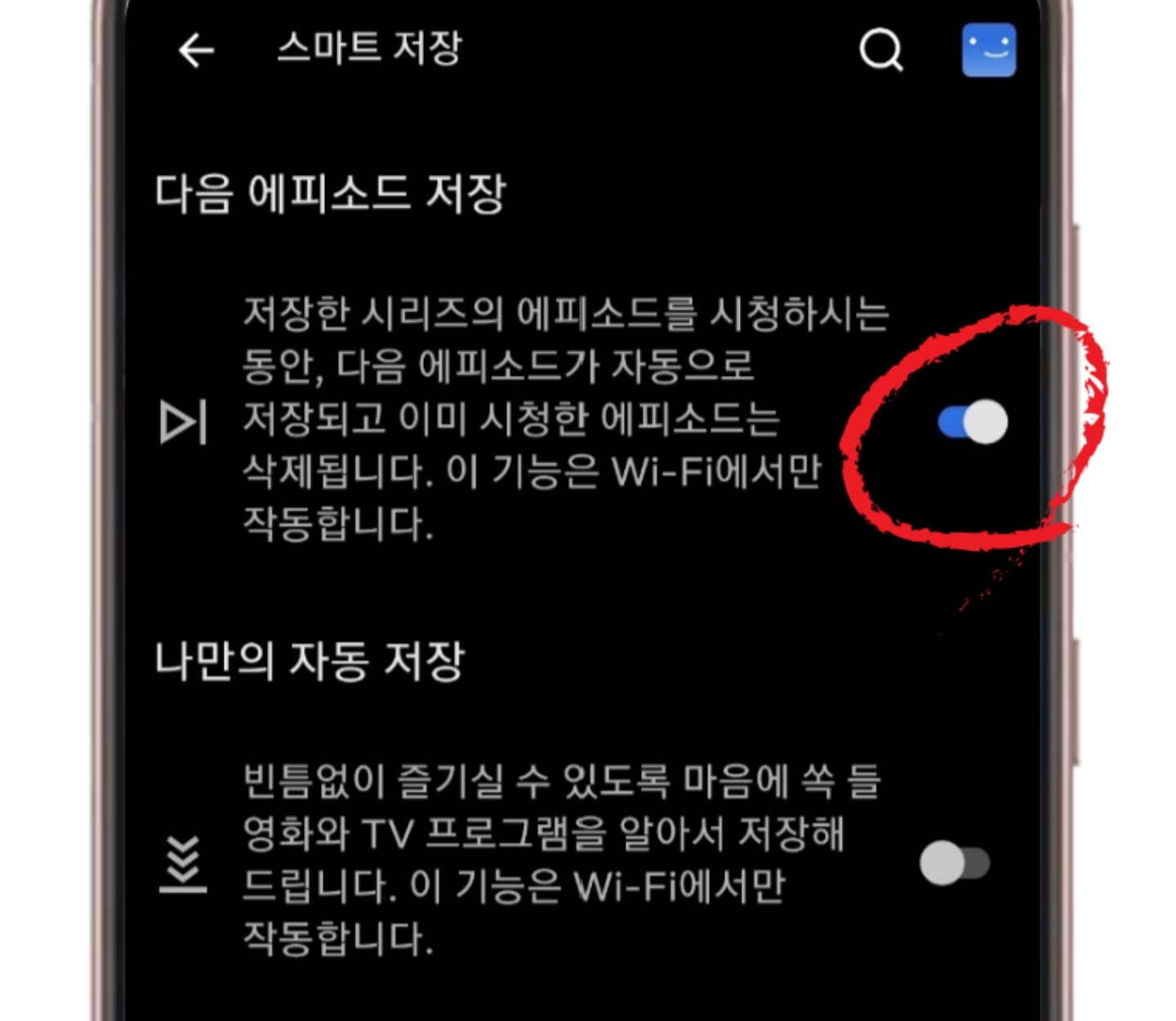
단, 자동 저장 옵션 같은 경우에는 와이파이 환경인 경우에만 작동이 되기 때문에 데이터 문제가 없기에 켜 두어도 좋겠습니다.
지금까지 쉽고 편하게 사용이 가능한 넷플릭스 꿀팁들에 대해서 알아보았습니다. 지금까지 이런 설정 방법에 대해서 모르고 계셨다면 지금 이 시간부터는 따라해 보면서 설정을 해 놓고 이용을 하면 되겠습니다. 프로필 잠금 기능 설정 같은 경우에는 개인 정보 보호를 하고 화질 설정과 저장하기는 사용 환경에 맞는 최상의 화질로 편하게 넷플릭스 시청을 해 보셨으면 좋겠습니다. 감사합니다.
함께 읽으면 좋은 글
카카오톡 카톡 예약전송 및 사다리 타기 방법 1분안에 설정하기
카카오톡 카톡 예약전송 및 사다리 타기 방법 1분안에 설정하기 안녕하세요. 우리가 일상생활에서 많이 사용하고 있는 카톡에서 유용한 팁에 대해서 전해 드리려고 합니다. 바로 카카오톡 예약
tndud30.tistory.com
카카오톡 톡서랍으로 한방에 해결가능, 카톡 대화내용 백업 및 복원
카카오톡 톡서랍으로 한방에 해결가능, 카톡 대화내용 백업 및 복원 안녕하세요. 이번시간에는 카톡의 백업 방법 톡서랍을 이용해서 동영상, 사진, 대화 내용을 모두 복원하는 방법에 대해서 알
tndud30.tistory.com
'IT 정보' 카테고리의 다른 글
| 케이티 아이피티비 KT인터넷 TV 요금제 절약방법 세이브하기 (0) | 2022.09.16 |
|---|---|
| 크롬 원격 데스크톱 사용 방법 원격제어 PC 노트북 컴퓨터 연결하기 (0) | 2022.09.06 |
| 가성비 태블릿 샤오미 미패드5 프로 미패드5 가격 정발 스펙 비교 차이점 총정리 (0) | 2021.09.25 |
| 구글 스마트폰 픽셀5, 픽셀4 차이점과 디자인 가격 스펙 알아보기 (0) | 2021.09.06 |
| 샤오미 홍미노트10 프로 vs 홍미노트10 차이점, 카메라, 스펙, 가격 알아보기 (0) | 2021.09.02 |




댓글